前言
不论我们使用什么操作系统,下载软件都是必不可少的。
什么?你问为什么?

简介
wget 是一个下载文件命令行工具。
支持HTTP,HTTPS和FTP协议,可以使用HTTP代理。
支持”递归下载”,就是按照页面HTML链接进行逐层级追踪,实现整站下载功能。
可靠性好,下载失败会不断尝试重新下载,直到整个文件下载完毕。
用法
wget [选项]... [URL]...
参数
# 启动: -V, --version 显示 Wget 的版本信息并退出 -h, --help 打印此帮助 -b, --background 启动后转入后台 -e, --execute=命令 运行一个“.wgetrc”风格的命令 # 日志和输入文件: -o, --output-file=文件 将日志信息写入 FILE -a, --append-output=文件 将信息添加至 FILE -d, --debug 打印大量调试信息 -q, --quiet 安静模式 (无信息输出) -v, --verbose 详尽的输出 (此为默认值) -nv, --no-verbose 关闭详尽输出,但不进入安静模式 --report-speed=类型 以 <类型> 报告带宽。类型可以是 bits -i, --input-file=文件 下载本地或外部 <文件> 中的 URL -F, --force-html 把输入文件当成 HTML 文件 -B, --base=URL 解析相对于 URL 的 HTML 输入文件链接 (-i -F) --config=文件 指定要使用的配置文件 --no-cookies 不读取任何配置文件 --rejected-log=文件 将拒绝 URL 的原因写入 <文件>。 # 下载: -t, --tries=数字 设置重试次数为 <数字> (0 代表无限制) --retry-connrefused 即使拒绝连接也是重试 -O, --output-document=文件 将文档写入 FILE -nc, --no-clobber 不要下载已存在将被覆盖的文件 --no-netrc don't try to obtain credentials from .netrc -c, --continue 断点续传下载文件 --start-pos=偏移量 从由零计数的 <偏移量> 开始下载 --progress=类型 选择进度条类型 --show-progress 在任意啰嗦状态下都显示进度条 -N, --timestamping 只获取比本地文件新的文件 --no-if-modified-since 不要在时间戳 (timestamping) 模式下使用if-modified-since get 条件请求 --no-use-server-timestamps 不用服务器上的时间戳来设置本地文件 -S, --server-response 打印服务器响应 --spider 不下载任何文件 -T, --timeout=SECONDS 将所有超时设为 SECONDS 秒 --dns-timeout=SECS 设置 DNS 查寻超时为 SECS 秒 --connect-timeout=SECS 设置连接超时为 SECS 秒 --read-timeout=SECS 设置读取超时为 SECS 秒 -w, --wait=SECONDS 等待间隔为 SECONDS 秒 --waitretry=SECONDS 在获取文件的重试期间等待 1..SECONDS 秒 --random-wait 获取多个文件时,每次随机等待间隔 (0.5~1.5)*WAIT 秒 --no-proxy 禁止使用代理 -Q, --quota=数字 设置获取配额为 <数字> 字节 --bind-address=ADDRESS 绑定至本地主机上的 ADDRESS (主机名或是 IP) --limit-rate=RATE 限制下载速率为 RATE --no-dns-cache 关闭 DNS 查询缓存 --restrict-file-names=系统 限定文件名中的字符为 <系统> 允许的字符 --ignore-case 匹配文件/目录时忽略大小写 -4, --inet4-only 仅连接至 IPv4 地址 -6, --inet6-only 仅连接至 IPv6 地址 --prefer-family=地址族 首先连接至指定家族(IPv6,IPv4 或 none)的地址 --user=用户 将 ftp 和 http 的用户名均设置为 <用户> --password=密码 将 ftp 和 http 的密码均设置为 <密码> --ask-password 提示输入密码 --use-askpass=命令 指定用于请求用户名和密码的凭据管理器。 如果没有提供指定命令,程序将使用 WGET_ASKPASS 或SSH_ASKPASS 环境变量。 --no-iri 关闭 IRI 支持 --local-encoding=ENC 使用 ENC 作为 IRI (国际化资源标识符) 的本地编码 --remote-encoding=ENC 使用 ENC 作为默认远程编码 --unlink 覆盖前移除文件 --no-xattr 不要在文件的拓展属性中储存元数据 # 目录: -nd, --no-directories 不创建目录 -x, --force-directories 强制创建目录 -nH, --no-host-directories 不要创建主 (host) 目录 --protocol-directories 在目录中使用协议名称 -P, --directory-prefix=前缀 保存文件到 <前缀>/.. --cut-dirs=数字 忽略远程目录中 <数字> 个目录层。 # HTTP 选项: --http-user=用户 设置 http 用户名为 <用户> --http-password=密码 设置 http 密码为 <密码> --no-cache 不使用服务器缓存的数据。 --default-page=NAME 改变默认页 (通常是“index.html”)。 -E, --adjust-extension 以合适的扩展名保存 HTML/CSS 文档 --ignore-length 忽略头部的‘Content-Length’区域 --header=字符串 在头部插入 <字符串> --max-redirect 每页所允许的最大重定向 --proxy-user=用户 使用 <用户> 作为代理用户名 --proxy-password=密码 使用 <密码> 作为代理密码 --referer=URL 在 HTTP 请求头包含‘Referer: URL’ --save-headers 将 HTTP 头保存至文件。 -U, --user-agent=代理 标识自己为 <代理> 而不是 Wget/VERSION。 --no-http-keep-alive 禁用 HTTP keep-alive (持久连接)。 --no-cookies 不使用 cookies。 --load-cookies=文件 会话开始前从 <文件> 中载入 cookies。 --save-cookies=文件 会话结束后保存 cookies 至 FILE。 --keep-session-cookies 载入并保存会话 (非永久) cookies。 --post-data=字符串 使用 POST 方式;把 <字串>作为数据发送。 --post-file=文件 使用 POST 方式;发送 <文件> 内容。 --method=HTTP方法 在请求中使用指定的 <HTTP 方法>。 --post-data=字符串 把 <字串> 作为数据发送,必须设置 --method --post-file=文件 发送 <文件> 内容,必须设置 --method --content-disposition 当选择本地文件名时允许 Content-Disposition 头部 (实验中)。 --content-on-error 在服务器错误时输出接收到的内容 --auth-no-challenge 不先等待服务器询问就发送基本 HTTP 验证信息。 # HTTPS (SSL/TLS) 选项: --secure-protocol=PR choose secure protocol, one of auto, SSLv2, SSLv3, TLSv1, TLSv1_1, TLSv1_2 and PFS --https-only 只跟随安全的 HTTPS 链接 --no-check-certificate 不要验证服务器的证书。 --certificate=文件 客户端证书文件。 --certificate-type=类型 客户端证书类型,PEM 或 DER。 --private-key=文件 私钥文件。 --private-key-type=类型 私钥文件类型,PEM 或 DER。 --ca-certificate=文件 带有一组 CA 证书的文件。 --ca-directory=DIR 保存 CA 证书的哈希列表的目录。 --ca-certificate=文件 带有一组 CA 证书的文件。 --pinnedpubkey=文件/散列值 用于验证节点的公钥(PEM/DER)文件或 任何数量的 sha256 散列值,以 base64 编码、 “sha256//” 开头、用“;”间隔 --random-file=文件 用于初始化 SSL 伪随机数生成器(PRNG)的文件,应含有随机数据 # HSTS 选项: --no-hsts 禁用 HSTS --hsts-file HSTS 数据库路径(将覆盖默认值) # FTP 选项: --ftp-user=用户 设置 ftp 用户名为 <用户>。 --ftp-password=密码 设置 ftp 密码为 <密码> --no-remove-listing 不要删除‘.listing’文件 --no-glob 不在 FTP 文件名中使用通配符展开 --no-passive-ftp 禁用“passive”传输模式 --preserve-permissions 保留远程文件的权限 --retr-symlinks 递归目录时,获取链接的文件 (而非目录) # FTPS 选项: --ftps-implicit 使用隐式 FTPS(默认端口 990) --ftps-resume-ssl 打开数据连接时继续控制连接中的 SSL/TLS 会话 --ftps-clear-data-connection 只加密控制信道;数据传输使用明文 --ftps-fallback-to-ftp 回落到 FTP,如果目标服务器不支持 FTPS # WARC 选项: --warc-file=文件名 在一个 .warc.gz 文件里保持请求/响应数据 --warc-header=字符串 在头部插入 <字符串> --warc-max-size=数字 将 WARC 的最大尺寸设置为 <数字> --warc-cdx 写入 CDX 索引文件 --warc-dedup=文件名 不要记录列在此 CDX 文件内的记录 --no-warc-digests 不要计算 SHA1 摘要 --no-warc-keep-log 不要在 WARC 记录中存储日志文件 --warc-tempdir=目录 WARC 写入器的临时文件目录 # 递归下载: -r, --recursive 指定递归下载 -l, --level=数字 最大递归深度 (inf 或 0 代表无限制,即全部下载)。 --delete-after 下载完成后删除本地文件 -k, --convert-links 让下载得到的 HTML 或 CSS 中的链接指向本地文件 --convert-file-only 只转换 URL 的文件部分(一般叫做“基础名”/basename) --backups=N 写入文件 X 前,轮换移动最多 N 个备份文件 -K, --backup-converted 在转换文件 X 前先将它备份为 X.orig。 -m, --mirror -N -r -l inf --no-remove-listing 的缩写形式。 -p, --page-requisites 下载所有用于显示 HTML 页面的图片之类的元素。 --strict-comments 用严格方式 (SGML) 处理 HTML 注释。 # 递归接受/拒绝: -A, --accept=列表 逗号分隔的可接受的扩展名列表 -R, --reject=列表 逗号分隔的要拒绝的扩展名列表 --accept-regex=REGEX 匹配接受的 URL 的正则表达式 --reject-regex=REGEX 匹配拒绝的 URL 的正则表达式 --regex-type=类型 正则类型 (posix|pcre) -D, --domains=列表 逗号分隔的可接受的域名列表 --exclude-domains=列表 逗号分隔的要拒绝的域名列表 --follow-ftp 跟踪 HTML 文档中的 FTP 链接 --follow-tags=列表 逗号分隔的跟踪的 HTML 标识列表 --ignore-tags=列表 逗号分隔的忽略的 HTML 标识列表 -H, --span-hosts 递归时转向外部主机 -L, --relative 仅跟踪相对链接 -I, --include-directories=列表 允许目录的列表 --trust-server-names 使用重定向 URL 的最后一段作为本地文件名 -X, --exclude-directories=列表 排除目录的列表 -np, --no-parent 不追溯至父目录
实例演示
一、下载单个文件
比如这里我们下载Nginx源码包。
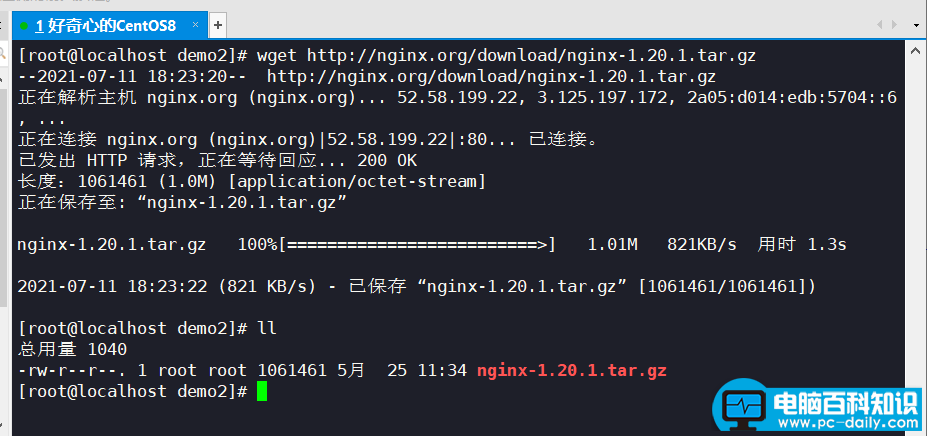
下载完成,过程中会显示进度条及基本连接、大小等信息。
如果重复下载,则会在文件名后面追加.1 .2 .n
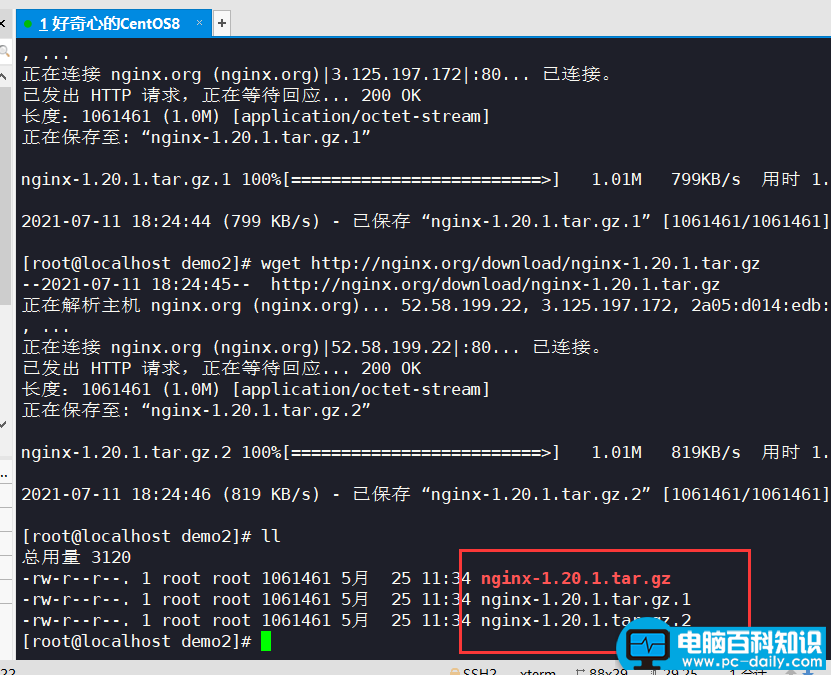
上面是下载三次后的结果。
二、wget -c断点续传
-c 这个参数,常用于大文件的追加下载(没错,就是那种动辄几个G的文件)。
比如网络等原因,导致正则下载的文件突然中断,此时我们就可以使用 wget -c 文件地址 重新启动下载,进度会直接按照上次中断时的状态开始。
由于我这里没有那种大文件,所以暂时拿Linux内核源码包给大家做个演示:

首先看下,如果不加 -c 参数,上面的14%我强制停止了,后面则又会从0%开始重新下载。
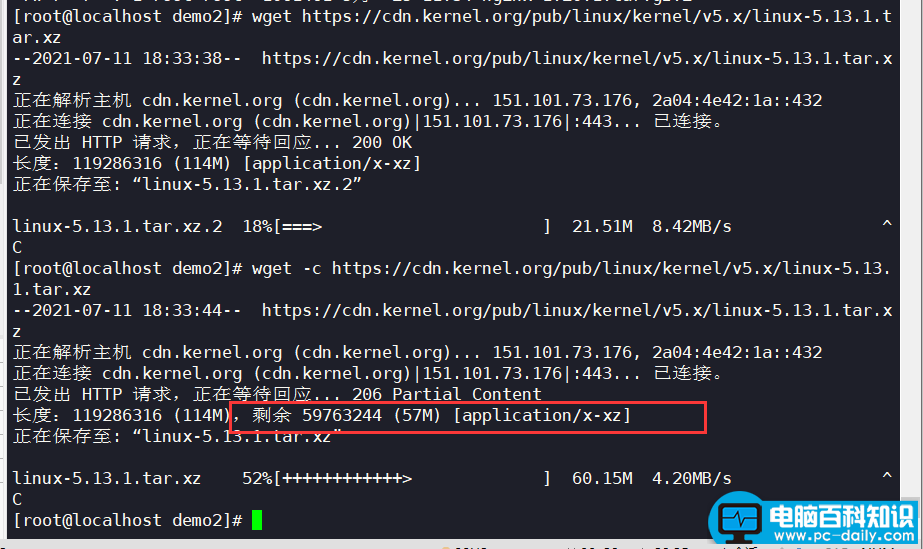
如上图,当我加上 -c 参数 后,则会继续从上一次的文件状态接着下载。从返回的长度后跟着的剩余信息也可以看出。
这里放下内核源码包下载地址:
https://cdn.kernel.org/pub/linux/kernel/v5.x/linux-5.13.1.tar.xz,有需要而又没有大文件的同学可以自己试试。
三、wget -O 另存下载
在我们日常使用浏览器中鼠标右键下载图片,基本都会有“右键另存下载”的选项。
没错,wget -O 就是干这个事的。
如果默认的不加 -O 参数,则会将文件以原名下载到执行命令的当前目录下,文件名如我在一中所说,重复则会在后面追加序号。
下面我们将Nginx源码,另起一个名字,放在当前文件夹的子目录,nginx_test中:
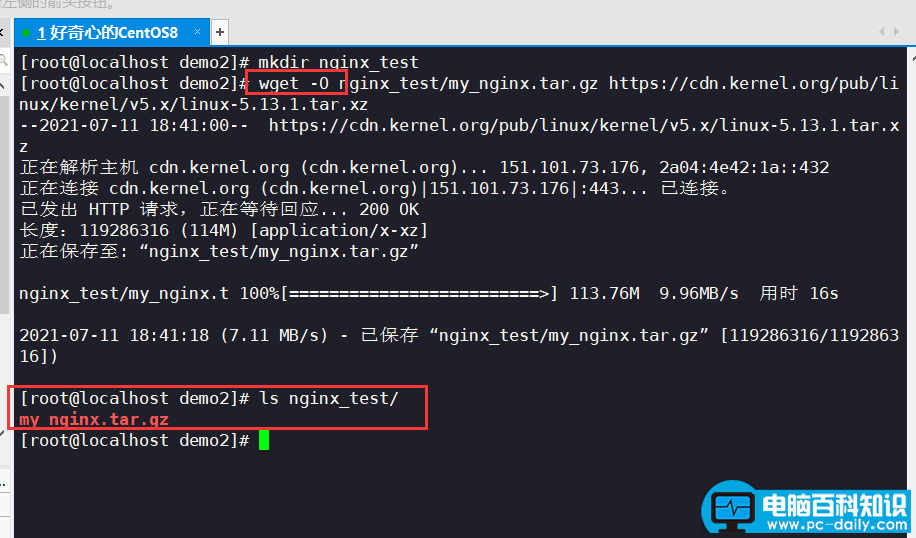
ok,没毛病。
四、wget -b 后台下载
有时候我们在下载的时候,因为条件所限,不能开多窗口或其他原因,但是又不想去等待wget下载完成,这个 -b 参数就派上用场了。
这里还是以Linux内核源码为例:
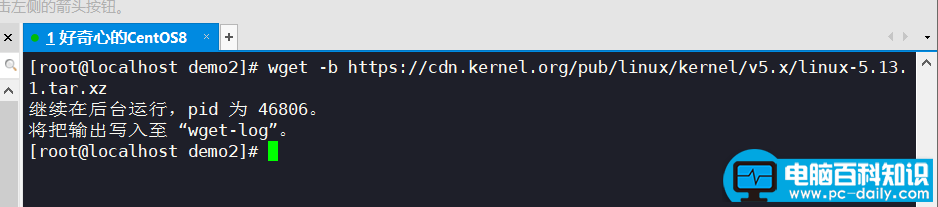
从上图可以看到,运行之后,直接结束,告诉我们将继续在后台运行。
现在我们使用 tail -f 来查看下它的下载状态:(有关tail命令的详解,可以参考:Linux tail命令详解)
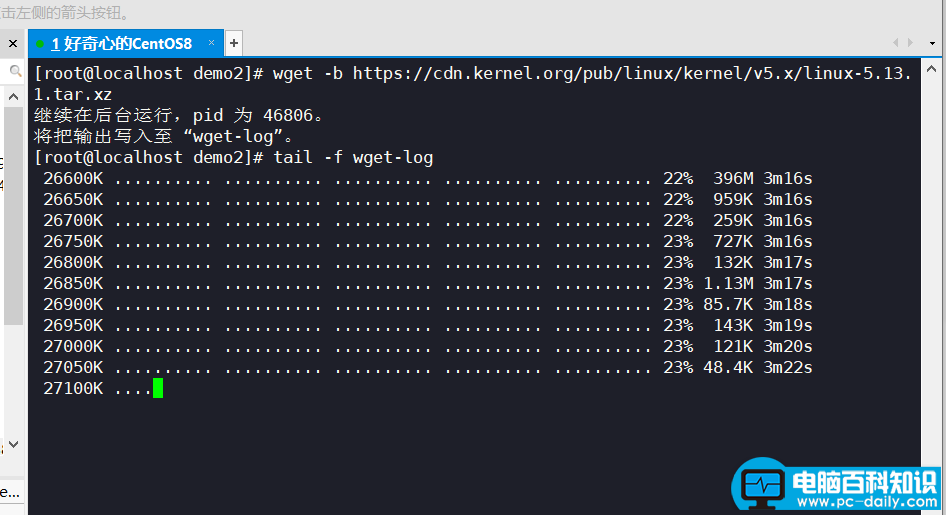
可以看到,正在下载中。
总结
wget 是一个非常有用的命令,希望大家能掌握。
我这里只演示了日常工作中常用的几个参数实例,其他的用法大家可以自行对照参数表测试。